밍쎄의 코딩공간
[스프링부트 핵심가이드] - 03. 개발 환경 구성 본문
03. 개발 환경 구성
3.1 자바 JDK 설치
3.2 인텔리제이 IDEA 설치
3.1 자바 JDK 설치
이 프로젝트에서는 자바 11버전을 사용하지만, 1.8 버전 이상으로만 설치하면 정상적으로 실습을 진핼 할 수 있다.
자바 JDK는 Azul에서 제공하는 Open JDK를 사용한다.

그 후, 현재 사용 중인 컴퓨터 사양에 따라 운영체제와 아키텍처를 선택한다.

그 후 아래와 같은 설치 화면이 나온다. 별도의 조작 없이 [Next]만 눌러 설치를 완료 한다.

설치가 완료되면 윈도우에서 정상적으로 JDK를 사용하기 위해서는 환경 변수를 추가해야한다.
저절로 추가가 되기도 하지만 종종 환경변수가 정상적으로 추가되지 않는 경우도 발생하므로 시스템 환경 변수를 확인 해 준다.
윈도우에서 [제어판] -> [시스템 및 보안] -> [시스템] 으로 차례로 이동하고 관련 설정 영역에서 [고급 시스템 설정]을 선택한다.

[고급]탭으로 이동한 후 [환경 변수] 버튼을 클릭한다.

[시스템 변수]항목에서 변수 이름이 'Path'인 항목을 찾아 편집한다.
3.2 인텔리제이 IDEA 설치
나도 이클립스를 쓰고 있었지만 인텔리제이로 환승했다 ㅎㅎ
https://www.jetbrains.com/ko-kr/idea/download/?section=windows
최고의 Java 및 Kotlin IDE인 IntelliJ IDEA를 다운로드하세요
www.jetbrains.com
여기에 들어가서 다운로드를 받을 수 있다. 대학생은 학교 인증하고 유료버전을 무료로 사용할 수 있다.
나는 대학생인데 불구하고 학교 인증이 되지 않아서, 못쓰고 있다...!
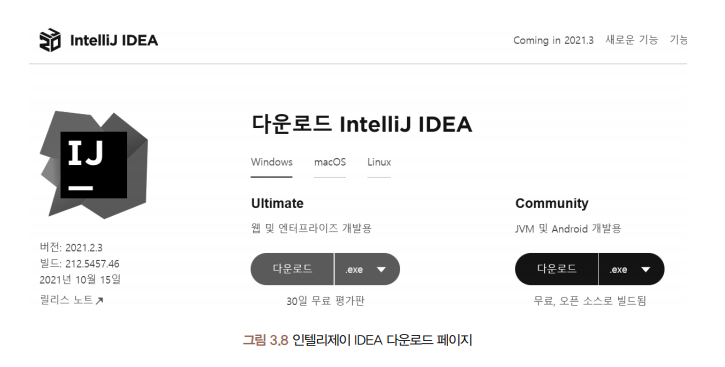
다운로드를 받아주면, 설치창이 나타난다. next를 누르다가 밑과 같은 창이 나타나면, 밑 그림과 같에 체크박스에 표시를 해준다.

정말 쉽게 깔 수 있는 Intellij IDEA이다.
